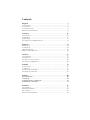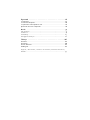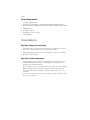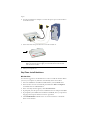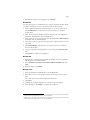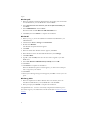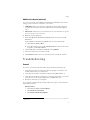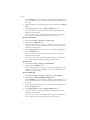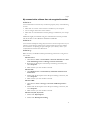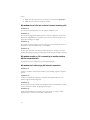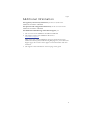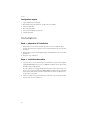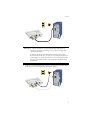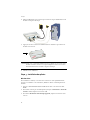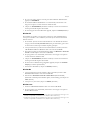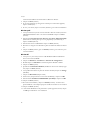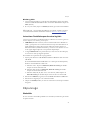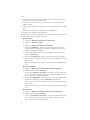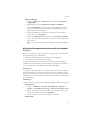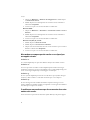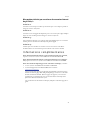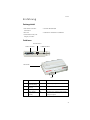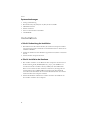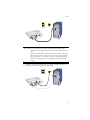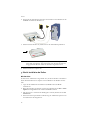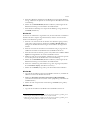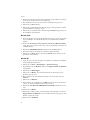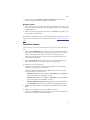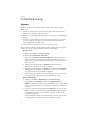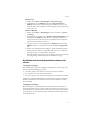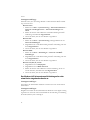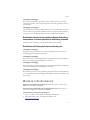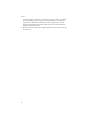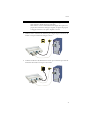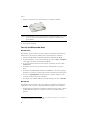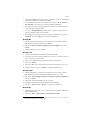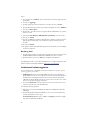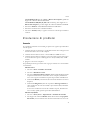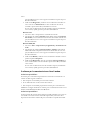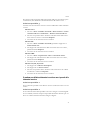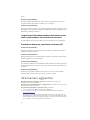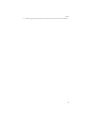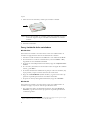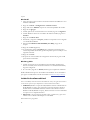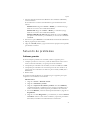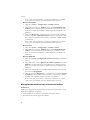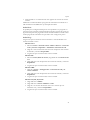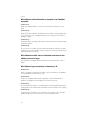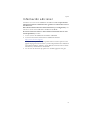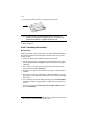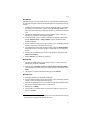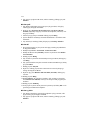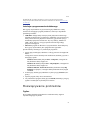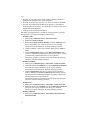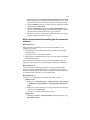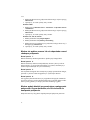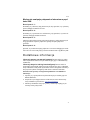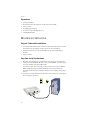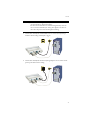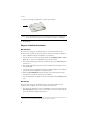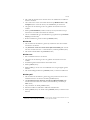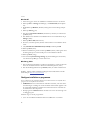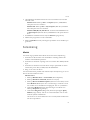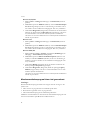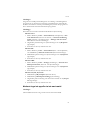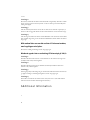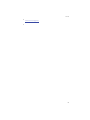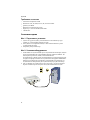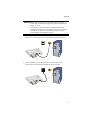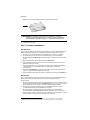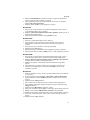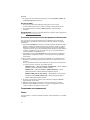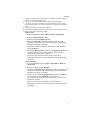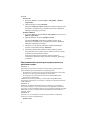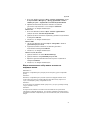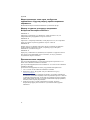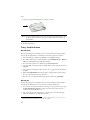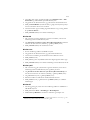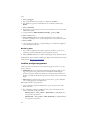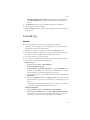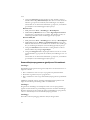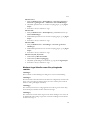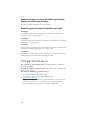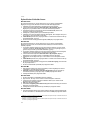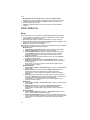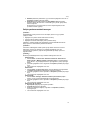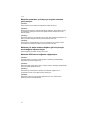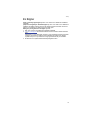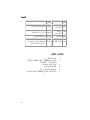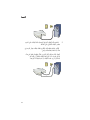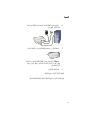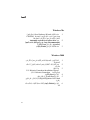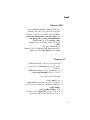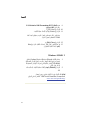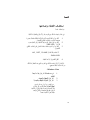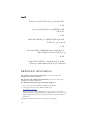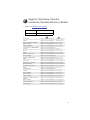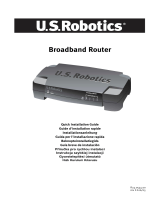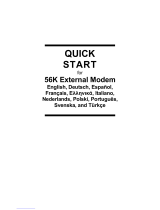US Robotics 56K SERIAL CONTROLLER FAXMODEM Instrukcja obsługi
- Kategoria
- Modemy
- Typ
- Instrukcja obsługi
Niniejsza instrukcja jest również odpowiednia dla
Strona się ładuje...
Strona się ładuje...

Contents
English . . . . . . . . . . . . . . . . . . . . . . . . . . . . . . . . . . . . . . 3
Introduction ........................................................................... 3
Installation ............................................................................ 4
Troubleshooting...................................................................... 9
Additional Information ............................................................13
Français. . . . . . . . . . . . . . . . . . . . . . . . . . . . . . . . . . . . . 15
Introduction ..........................................................................15
Installation ...........................................................................16
Dépannage ........................................................................... 22
Informations complémentaires ................................................ 25
Deutsch . . . . . . . . . . . . . . . . . . . . . . . . . . . . . . . . . . . . . 27
Einführung ........................................................................... 27
Installation .......................................................................... 28
Fehlerbehebung .................................................................... 34
Weitere Informationen ........................................................... 37
Italiano . . . . . . . . . . . . . . . . . . . . . . . . . . . . . . . . . . . . . 39
Introduzione ......................................................................... 39
Installazione ........................................................................ 40
Risoluzione di problemi ......................................................... 45
Informazioni aggiuntive ......................................................... 48
Español . . . . . . . . . . . . . . . . . . . . . . . . . . . . . . . . . . . . . 51
Introducción ..........................................................................51
Instalación ........................................................................... 52
Solución de problemas........................................................... 57
Información adicional .............................................................61
Polski . . . . . . . . . . . . . . . . . . . . . . . . . . . . . . . . . . . 63
Wprowadzenie ................................................................... 63
Instalacja .......................................................................... 64
Rozwiązywanie problemów .................................................. 70
Dodatkowe informacje......................................................... 73
Svenska . . . . . . . . . . . . . . . . . . . . . . . . . . . . . . . . . . . . . 75
Introduktion ......................................................................... 75
Modeminstallation ................................................................ 76
Felsökning ............................................................................81
Additional Information ........................................................... 84
Strona się ładuje...
Strona się ładuje...
Strona się ładuje...
Strona się ładuje...
Strona się ładuje...
Strona się ładuje...
Strona się ładuje...
Strona się ładuje...
Strona się ładuje...
Strona się ładuje...
Strona się ładuje...
Strona się ładuje...
Strona się ładuje...
Strona się ładuje...
Strona się ładuje...
Strona się ładuje...
Strona się ładuje...
Strona się ładuje...
Strona się ładuje...
Strona się ładuje...
Strona się ładuje...
Strona się ładuje...
Strona się ładuje...
Strona się ładuje...
Strona się ładuje...
Strona się ładuje...
Strona się ładuje...
Strona się ładuje...
Strona się ładuje...
Strona się ładuje...
Strona się ładuje...
Strona się ładuje...
Strona się ładuje...
Strona się ładuje...
Strona się ładuje...
Strona się ładuje...
Strona się ładuje...
Strona się ładuje...
Strona się ładuje...
Strona się ładuje...
Strona się ładuje...
Strona się ładuje...
Strona się ładuje...
Strona się ładuje...
Strona się ładuje...
Strona się ładuje...
Strona się ładuje...
Strona się ładuje...
Strona się ładuje...
Strona się ładuje...
Strona się ładuje...
Strona się ładuje...
Strona się ładuje...
Strona się ładuje...
Strona się ładuje...
Strona się ładuje...
Strona się ładuje...
Strona się ładuje...
Strona się ładuje...
Strona się ładuje...
Strona się ładuje...

Polski
63
Polski
Wprowadzenie
Zawartość opakowania
Elementy na obudowie
• 56K Serial Controller
Faxmodem
• Kabel szeregowy do modemu
• Zasilacz • Instalacyjna płyta CD-ROM
• Kabel telefoniczny i/lub adapter/rozdzielacz
Diody Nazwa State Condition
RD
Receive Data
(Odbiór
danych)
Miga Trwa odbieranie danych
SD
Send Data
(Wysyłanie
danych)
Miga Trwa wysyłanie danych
PWR
Power
(Zasilanie)
Włączona Podłączone zasilane
CD
Carrier Detect
(Wykrycie
nośnej)
Włączona Zostały odebrane poprawne dane z
modemu zdalnego. Jest możliwa trans-
misja danych.
Port szeregowy Gniazdo zasilania
Gniazdo
telefoniczne
CD
PWR
SD
RD
Przełącznik
zasilania
Diody

64
Polski
Wymagania systemowe
y Analogowa linia telefoniczna
y System Windows® Vista, XP, 2000, NT 4.0, Me, 98 lub 95 OSR2
y Napęd CD-ROM
y Dostępny port szeregowy
y Procesor 500 MHz lub szybszy
y 128 MB pamięci RAM
Instalacja
Krok 1: Przygotowanie do instalacji
1. Odinstaluj wszystkie pozostałe modemy zainstalowane w komputerze.
Aby dowiedzieć się, jak to zrobić, zapoznaj się z dokumentacją poprzed-
niego modemu.
2. Odłącz wszystkie kable telefoniczne i zasilające podłączone do poprzed-
nich modemów.
3. Wyłącz komputer.
Krok 2: Instalacja sprzętu
1. Znajdź port szeregowy z tyłu komputera. Jest on zazwyczaj oznaczony
etykietą COM, MODEM, RS-232, |O|O| lub SERIAL. Nie używaj portów
opisanych jako AUX, GAME, LPT ani PARALLEL.
Jeśli w komputerze jest dostępny tylko 25-stykowy port szeregowy,
musisz kupić kabel szeregowy DB25/DB25. Modemowy kabel szeregowy
dostarczony z modemem 56K Serial Controller Faxmodem jest przeznac-
zony do 9-stykowego portu w komputerze.
2. Do podłączenia portu szeregowego w modemie z portem szeregowym w
komputerze niezbędny jest modemowy kabel szeregowy.

Polski
65
3. Do podłączenia gniazda telefonicznego w modemie do analogowego gni-
azdka telefonicznego w ścianie użyj dostarczonego kabla telefonicznego.
4. Do podłączenia gniazda zasilania w modemie do gniazdka elektrycznego
użyj dostarczonego zasilacza..
Uwaga: Należy używać tylko analogowej linii telefonicznej. Jeżeli
podłączysz modem do linii cyfrowej, ulegnie on uszkodze-
niu.
Większość telefonów w biurach wykorzystuje linie
cyfrowe. Jeśli nie wiesz, czy używana linia telefoniczna
jest analogowa czy cyfrowa, skonsultuj się z dostawcą
usług telefonicznych lub administracją budynku.

66
Polski
5. Aby włączyć modem, naciśnij i zwolnij przycisk zasilania.
6. Włącz komputer.
Krok 3: Instalacja sterowników
Windows Vista
Instalacja modemu wymaga zalogowania się z uprawnieniami administratora.
Po włączeniu komputera system Windows automatycznie wykryje zainsta-
lowany modem.
1. Włóż płytę instalacyjną CD-ROM USRobotics do napędu.
2. Jeśli płyta instalacyjna nie zostanie uruchomiona automatycznie, kliknij
kolejno Windows Start > Komputer i kliknij dwukrotnie ikonę napędu
CD-ROM.
3. Jeśli zostanie wyświetlone okno automatycznego odtwarzania, kliknij
opcję uruchomienia pliku autorun.exe.
4. Jeśli pojawi się monit o hasło administratora, wpisz je i naciśnij klawisz
ENTER.
5. Jeśli pojawi się okno płyty instalacyjnej CD-ROM USRobotics, wybierz
preferowany język i zaakceptuj warunki umowy licencyjnej użytkownika
końcowego.
6. Aby zainstalować sterowniki modemu, kliknij polecenie Install Modem
(Zainstaluj modem) i postępuj zgodnie z instrukcjami wyświetlanymi na
ekranie.
7. Jeśli pojawi się komunikat Zabezpieczenia systemu Windows, kliknij
polecenie Zainstaluj.
*
Uwaga:Jeśli nie świeci się kontrolka zasilania, oznacza to, że
modem nie jest włączony. Upewnij się, że do modemu jest
dostarczane zasilanie z gniazdka elektrycznego.
* Firma USRobotics starannie przetestowała sterownik i zweryfikowała zgodność sprzę-
tową i zgodność z systemami Windows XP, Me i 2000.
CD
PW
R
S
D
RD

Polski
67
Windows XP
Instalacja modemu wymaga zalogowania się z uprawnieniami administratora.
Po włączeniu komputera zostanie uruchomiony Kreator znajdowania nowego
sprzętu.
1. Jeśli Kreator znajdowania nowego sprzętu wyświetli monit o wyszukanie
sterowników w trybie online, wybierz opcję Nie, nie tym razem i zain-
staluj sterownik rodzajowy, postępując zgodnie z wyświetlanymi instrukc-
jami.
2. Gdy Kreator znajdowania nowego sprzętu zakończy pracę, włóż płytę
instalacyjną USRobotics do napędu CD-ROM.
3. Jeśli płyta instalacyjna nie zostanie uruchomiona automatycznie, kliknij
kolejno Windows Start > Mój komputer i kliknij dwukrotnie ikonę
napędu CD-ROM.
4. Po wyświetleniu monitu wybierz preferowany język i zaakceptuj warunki
Umowy licencyjnej użytkownika końcowego.
5. Aby zainstalować sterowniki modemu, kliknij polecenie Install Modem
(Zainstaluj modem) i postępuj zgodnie z instrukcjami wyświetlanymi na
ekranie.
6. Jeśli pojawi się komunikat testowania z logo Windows, kliknij przycisk
Mimo to kontynuuj.
**
7. Kliknij Zakończ, aby zakończyć instalację.
Windows Me
1. Gdy Kreator znajdowania nowego sprzętu wykryje modem, włóż płytę
instalacyjną do napędu CD-ROM.
2. Wybierz opcję Automatic search for a better driver (Recommended)
(Automatycznie wyszukaj lepszy sterownik (zalecane)) i kliknij przycisk
Dalej.
3. Gdy pojawi się odpowiedni monit, kliknij przycisk Zakończ.
Windows 2000
1. Włóż płytę instalacyjną do napędu CD-ROM.
2. Po wyświetleniu monitu wybierz preferowany język i zaakceptuj warunki
Umowy licencyjnej użytkownika końcowego.
3. Zostanie uruchomiony kreator U.S. Robotics Faxmodem Installation Wiz-
ard (Kreator instalacji faksmodemu U.S. Robotics).
4. Kliknij przycisk Dalej.
5. Jeśli zostanie wyświetlone okno Nie znaleziono podpisu cyfrowego, kli-
knij przycisk Tak.
**Firma USRobotics starannie przetestowała sterownik i zweryfikowała zgodność sprzę-
tową i zgodność z systemami Windows XP, Me i 2000.

68
Polski
6. Gdy pojawi się odpowiedni monit, zakończ instalację, klikając przycisk
Zakończ.
Windows 98SE
1. Gdy Kreator dodawania nowego sprzętu wykryje modem, włóż płytę
instalacyjną do napędu CD-ROM.
2. Wybierz opcję Search for the best driver for your device (Recom-
mended) (Wyszukaj najlepszy sterownik dla urządzenia (zalecane)) i kli-
knij przycisk Dalej.
3. Zaznacz pozycję Stacja CD-ROM i kliknij przycisk Dalej.
4. System Windows zainstaluje sterownik faksmodemu U.S. Robotics 56K
FAX EXT.
5. Aby zakończyć instalację, kliknij kolejno przyciski Dalej i Zakończ.
Windows NT
1. Przed zalogowaniem się do systemu włóż płytę instalacyjną USRobotics
do napędu CD-ROM.
2. Kliknij kolejno Start > Ustawienia > Panel sterowania.
3. Kliknij dwukrotnie ikonę Modemy. Zostanie wyświetlone okno Właści-
wości modemu.
4. Kliknij przycisk Dodaj
.
5. Gdy zostanie wyświetlone okno Instalacja nowego modemu, kliknij przy-
cisk Dalej.
6. Gdy system Windows znajdzie sterownik modemu standardowego, kliknij
przycisk Zmień.
7. Kliknij przycisk Z dysku.
8. Wpisz D:\ i kliknij przycisk OK. Oznaczenie D to litera dysku przyp-
isanego do napędu CD-ROM.
9. Wybierz opcję U.S. Robotics 56K FAX EXT (non-PnP) i kliknij przy-
cisk OK.
10. Kliknij przycisk Dalej.
11. Kliknij Zakończ, aby zakończyć instalację. Gdy zostanie wyświetlone
okno Właściwości modemu, zobaczysz w nim port COM przypisany do
modemu.
12. Kliknij przycisk Zamknij.
13. Jeżeli pojawi się okno zmiany ustawień systemowych, kliknij Tak w celu
ponownego uruchomienia komputera.
Windows 95 OSR2
1. Gdy Kreator aktualizacji sterownika urządzenia wykryje modem, włóż
płytę instalacyjną do napędu CD-ROM.
1. Gdy pojawi się odpowiedni monit, zakończ instalację, klikając przycisk
Zakończ.

Polski
69
Gratulacje! Procedura instalacyjna zosta³a zakoñczona pomyœlnie.
Zarejestruj modem 56K Serial Controller Faxmodem na stronie
www.usr.com/
productreg/
.
Instalacja oprogramowania dodatkowego
Dla wygody użytkowników na płycie instalacyjnej USRobotics zostały
umieszczone następujące programy dodatkowe, stanowiące uzupełnienie
posiadanego modemu:
y USR MoH: obsługa funkcji wstrzymywania połączenia modemowego
(Modem On Hold), która jest dostępna w standardzie V.92. Za pomocą tej
funkcji można zawiesić połączenie z Internetem, gdy modem wykryje
nadchodzące połączenie telefoniczne. Aby użyć funkcji „Modem On
Hold”, należy włączyć u swojego operatora telefonicznego usługę
połączeń oczekujących.
y Phonetool: program do odbierania i wysyłania faksów. Został dołączony
dla wygody użytkowników jako oprogramowanie opcjonalne.
Sposób instalacji dowolnego z wymienionych programów:
1. Wyjmij płytę instalacyjną USRobotics i włóż ją ponownie do napędu CD-
ROM.
Jeśli płyta nie zostanie automatycznie uruchomiona, uruchom ją rę
cznie w
następujący sposób:
Windows Vista: Kliknij kolejno Start > Komputer, a następnie kli-
knij dwukrotnie ikonę napędu CD.
Windows XP: Kliknij kolejno Start > Mój komputer, a następnie kli-
knij dwukrotnie ikonę napędu CD.
Windows 2000, Me, 98, NT lub 95: Kliknij dwukrotnie ikonę Mój
komputer (na pulpicie), a następnie kliknij dwukrotnie ikonę napędu
CD-ROM.
2. W menu płyty instalacyjnej USRobotics wybierz pozycję Software (Pro-
gramy).
3. Wybierz program, który chcesz zainstalować.
4. Aby zainstalować program, kliknij przycisk Install (Zainstaluj) i postępuj
zgodnie z instrukcjami wyświetlanymi na ekranie.
Rozwiązywanie problemów
Ogólne
W przypadku jakichkolwiek problemów z modemem należy najpierw
wykonać następujące czynności:
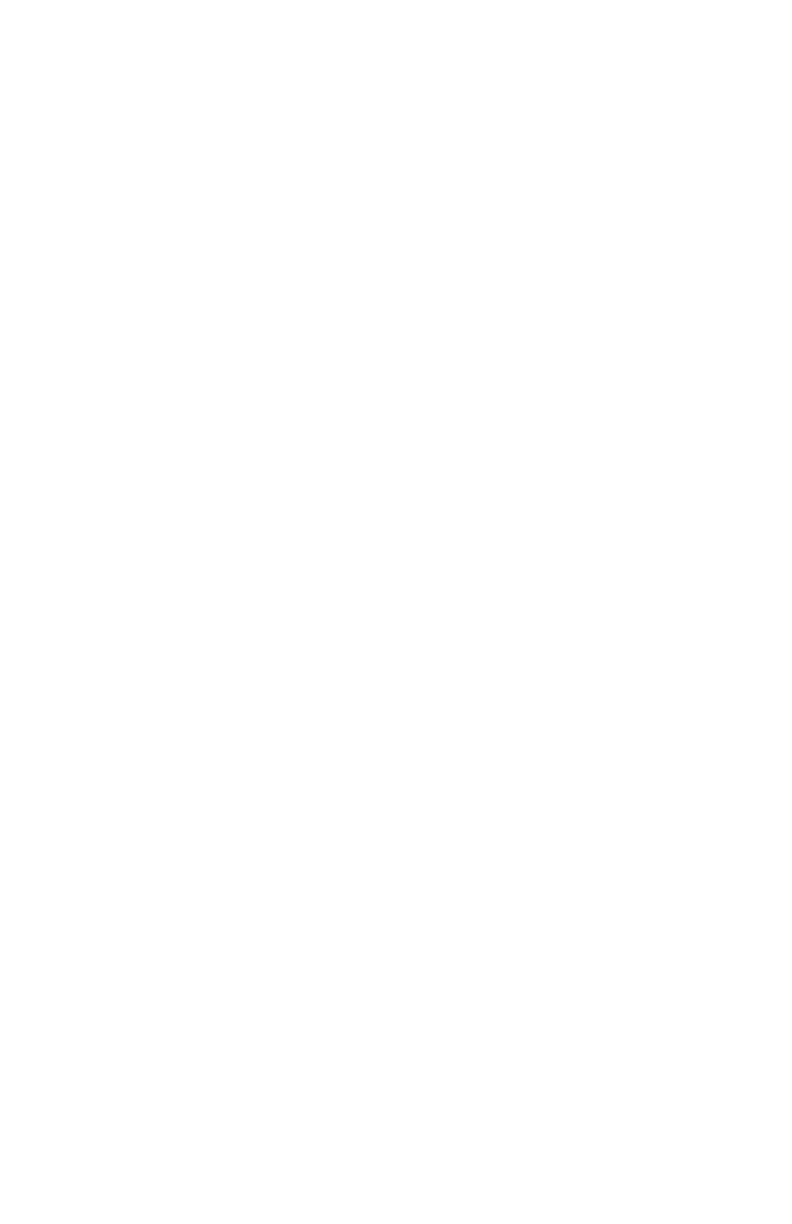
70
Polski
1. Sprawdź, czy wszystkie złącza i kable zasilające zostały prawidłowo
podłączone do modemu i tylnej ściany komputera.
2. Sprawdź, czy modem jest włączony i czy świeci się dioda CD lub PWR.
3. Sprawdź, czy modem został podłączony do gniazda z tyłu komputera
opisanego jako port szeregowy. Nie używaj portów opisanych jako AUX,
GAME, LPT ani PARALLEL.
4. Zamknij i uruchom ponownie komputer.
Jeśli nadal występują problemy z modemem, wykonaj poniższe czynności,
aby sprawdzić, czy został on prawidłowo zainstalowany:
Windows Vista:
1. Kliknij przycisk Windows Start > Panel sterowania.
2. Kliknij ikonę Sprzęt i dźwięk.
3. Kliknij ikonę Opcje telefonu i modemu. Na karcie Modemy powin-
ien być wyświetlony opis modemu. Jeśli tak nie jest, instalacja
zakończyła się niepowodzeniem. Wykonaj instalację ponownie.
4. Na karcie Modemy wybierz opis modemu i kliknij pozycję W
łaści-
wości.
5. Na karcie Diagnostyka kliknij przycisk Kwerenda modemu. Jeśli
zostanie wyświetlona lista poleceń przesłanych do modemu i uzyskan-
ych odpowiedzi, instalacja zakończyła się powodzeniem.
Jeśli lista nie zostanie wyświetlona, instalacja zakończyła się niepow-
odzeniem. Wykonaj instalację ponownie.
Windows 95/98/Me:
1. Kliknij przycisk Windows Start > Ustawienia > Panel sterowania.
2. Kliknij dwukrotnie ikonę Modemy. Na ekranie Właściwości modemu
zobaczysz opis swojego modemu. Jeśli tak nie jest, instalacja
zakończyła się niepowodzeniem. Wykonaj instalację ponownie.
3. Na karcie Diagnostyka sprawdź, czy został wybrany prawidłowy
modem, i kliknij przycisk Więcej informacji. Jeśli zostanie wyświet-
lona lista poleceń przesłanych do modemu i uzyskanych odpowiedzi,
instalacja zakoń
czyła się powodzeniem.
Jeśli lista nie zostanie wyświetlona, instalacja zakończyła się niepow-
odzeniem. Wykonaj instalację ponownie.
Windows NT:
1. Kliknij przycisk Windows Start > Ustawienia > Panel sterowania.
2. Kliknij dwukrotnie ikonę Modemy. Na ekranie Właściwości modemu
zobaczysz opis swojego modemu. Jeśli tak nie jest, instalacja
zakończyła się niepowodzeniem. Wykonaj instalację ponownie.
Windows 2000/XP:
1. Kliknij przycisk Windows Start > Ustawienia (jeśli to konieczne) >
Panel sterowania.

Polski
71
2. Kliknij dwukrotnie ikonę Opcje telefonu i modemu. Na karcie Mod-
emy powinien być wyświetlony opis modemu. Jeśli tak nie jest, insta-
lacja zakończyła się niepowodzeniem. Wykonaj instalację ponownie.
3. Na karcie Modemy sprawdź, czy został wybrany prawidłowy modem,
i kliknij przycisk Właściwości.
4. Na karcie Diagnostyka kliknij przycisk Kwerenda modemu. Jeśli
zostanie wyświetlona lista poleceń przesłanych do modemu i uzyskan-
ych odpowiedzi, instalacja zakończyła się powodzeniem.
5. Jeśli lista nie zostanie wyświetlona, instalacja zakończyła się niepow-
odzeniem. Wykonaj instalację ponownie.
Moje oprogramowanie komunikacyjne nie rozpoznaje
modemu.
Rozwiązanie 1:
Oprogramowanie komunikacyjne może działać nieprawidłowo w nas-
tępujących sytuacjach:
y Na komputerze została zainstalowana więcej niż jedna wersja danego
oprogramowania.
y Używana jest stara wersja oprogramowania.
y Na komputerze został zainstalowany więcej niż jeden pakiet oprogramow-
ania komunikacyjnego.
Firma USRobotics zdecydowanie zaleca używanie oprogramowania zna-
jdującego się na dostarczonej z modemem płycie instalacyjnej USRobotics.
Rozwiązanie 2:
Ustawienia portów COM w oprogramowaniu mogą być nieprawidłowe.
Sprawdź w konfiguracji oprogramowania, czy ustawienia portów odpowi-
adają ustawieniom modemu. Aby uzyskać informacje o ustawieniach portów
w oprogramowaniu, zapoznaj się z jego dokumentacją.
Rozwiązanie 3:
Upewnij się, że do połączenia jest używany prawidłowy modem.
Windows Vista:
1. Kliknij przycisk Windows Start > Panel sterowania > Sieć i Internet
> Centrum sieci i udostępniania
> Zarządzaj połączeniami siecio-
wymi.
2. Kliknij prawym przyciskiem myszy nazwę połączenia telefonicznego i
wybierz pozycję Właściwości.
3. Upewnij się, że został wybrany nowy modem.
Windows XP:
1. Kliknij kolejno Start > Panel sterowania i kliknij dwukrotnie opcję
Połączenia sieciowe.

72
Polski
1. Kliknij dwukrotnie nazwę połączenia telefonicznego i wybierz pozycję
Właściwości.
1. Upewnij się, że został wybrany nowy modem.
Windows 2000:
1. Kliknij przycisk Windows Start > Ustawienia > Połączenia sieciowe
i telefoniczne.
2. Kliknij dwukrotnie nazwę połączenia telefonicznego i wybierz pozycję
Właściwości.
3. Upewnij się, że został wybrany nowy modem.
Windows NT, Me, 98, and 95:
1. Kliknij dwukrotnie ikonę Mój komputer.
2. Kliknij dwukrotnie ikonę Dial-Up Networking.
3. Kliknij prawym przyciskiem myszy połączenie, którego chcesz użyć, i
kliknij pozycję Właściwości.
4. Upewnij się, że został wybrany nowy modem.
Modem nie wybiera numeru lub nie odpowiada na nad-
chodzące połączenia.
Rozwiązanie 1:
Kabel telefoniczny działa nieprawidłowo. Spróbuj użyć innego kabla.
Rozwiązanie 2:
Kabel telefoniczny modemu został podłączony do linii cyfrowej. Jeśli nie
masz pewności, czy Twoja linia telefoniczna jest cyfrowa, skontaktuj się z
działem odpowiedzialnym za system telefoniczny.
Rozwiązanie 3:
Jeśli uzyskanie dostępu do linii zewnętrznej wymaga wpisania kodu dostępu,
sprawdź, czy kod ten został uwzględniony w wybieranym numerze.
Rozwiązanie 4:
Jeśli sygnał wybierania zmienia się w przypadku oczekujących wiadomości
na poczcie głosowej, przed wybraniem numeru przez modem odbierz wiado-
mości z poczty głosowej w celu przywrócenia normalnego sygnału.
Modem wydaje dźwięki przypominające nawiązywanie
połączenia z innym modemem, ale nie dochodzi do
nawiązania połączenia.
Połączenie może być złej jakości. Spróbuj nawiązać połączenie ponownie.

Polski
73
Modem nie nawiązuje połączenia z Internetem o pręd-
kości 56K.
Rozwiązanie 1:
Skontaktuj się z dostawcą usług internetowych, aby sprawdzić, czy wybierany
numer obsługuje standard V.90/V.92.
Rozwiązanie 2:
Skontaktuj się z operatorem sieci telefonicznej, aby sprawdzić, czy linia tele-
foniczna obsługuje standard V.90/V.92.
Rozwiązanie 3:
Zakłócenia lub przekierowanie połączenia do dostawcy usług internetowych
mogą spowalniać szybkość połączenia. Spróbuj nawiązać połączenie
ponownie.
Rozwiązanie 4:
Sprawdź, czy modem nawiązuje połączenie z serwerem obsługującym stand-
ard V.90/V.92. Nie można połączyć dwóch modemów 56K z prędkością 56K.
Dodatkowe informacje
Informacje prawne oraz warunki gwarancji można znaleźć w podręc-
zniku użytkownika zamieszczonym na instalacyjnej płycie CD-ROM firmy
USRobotics.
Informacje dotycz¹ce obs³ugi oraz konfiguracji można znaleźć w
podręczniku użytkownika zamieszczonym na instalacyjnej płycie CD-ROM
firmy USRobotics. Podręcznik użytkownika zawiera szczegółowe informacje
dotyczące korzystania i konfiguracji 56K Serial Controller Faxmodem.
Zaawansowane sposoby rozwiązywania problemów oraz dodatkowe
informacje:
1. Zapoznaj się z podręcznikiem użytkownika na płycie instalacyjnej CD-
ROM USRobotics.
2. Przejdź do części Support (Pomoc techniczna) na stronie internetowej
firmy USRobotics pod adresem: www.usr.com/support/
.
3. Informacje kontaktowe dotyczące pomocy technicznej znajdują się na
ostatniej stronie podręcznika

74
Polski
Strona się ładuje...
Strona się ładuje...
Strona się ładuje...
Strona się ładuje...
Strona się ładuje...
Strona się ładuje...
Strona się ładuje...
Strona się ładuje...
Strona się ładuje...
Strona się ładuje...
Strona się ładuje...
Strona się ładuje...
Strona się ładuje...
Strona się ładuje...
Strona się ładuje...
Strona się ładuje...
Strona się ładuje...
Strona się ładuje...
Strona się ładuje...
Strona się ładuje...
Strona się ładuje...
Strona się ładuje...
Strona się ładuje...
Strona się ładuje...
Strona się ładuje...
Strona się ładuje...
Strona się ładuje...
Strona się ładuje...
Strona się ładuje...
Strona się ładuje...
Strona się ładuje...
Strona się ładuje...
Strona się ładuje...
Strona się ładuje...
Strona się ładuje...
Strona się ładuje...
Strona się ładuje...
Strona się ładuje...
Strona się ładuje...
Strona się ładuje...
Strona się ładuje...
Strona się ładuje...
Strona się ładuje...
Strona się ładuje...
Strona się ładuje...
Strona się ładuje...
Strona się ładuje...
Strona się ładuje...
Strona się ładuje...
Strona się ładuje...
Strona się ładuje...
Strona się ładuje...
Strona się ładuje...
Strona się ładuje...
Strona się ładuje...
Strona się ładuje...
Strona się ładuje...
Strona się ładuje...
Strona się ładuje...
Strona się ładuje...
Strona się ładuje...
Strona się ładuje...
Strona się ładuje...
Strona się ładuje...
Strona się ładuje...
Strona się ładuje...
-
 1
1
-
 2
2
-
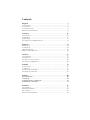 3
3
-
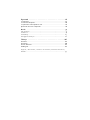 4
4
-
 5
5
-
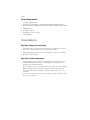 6
6
-
 7
7
-
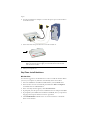 8
8
-
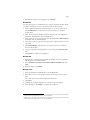 9
9
-
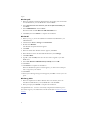 10
10
-
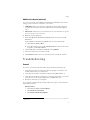 11
11
-
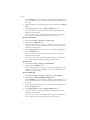 12
12
-
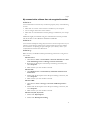 13
13
-
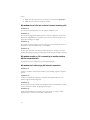 14
14
-
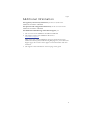 15
15
-
 16
16
-
 17
17
-
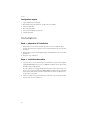 18
18
-
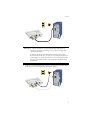 19
19
-
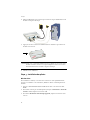 20
20
-
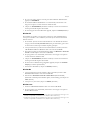 21
21
-
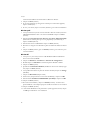 22
22
-
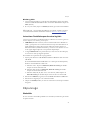 23
23
-
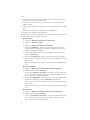 24
24
-
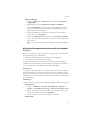 25
25
-
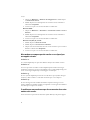 26
26
-
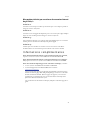 27
27
-
 28
28
-
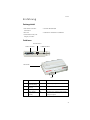 29
29
-
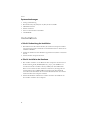 30
30
-
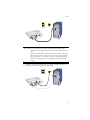 31
31
-
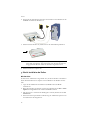 32
32
-
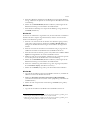 33
33
-
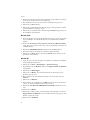 34
34
-
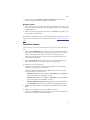 35
35
-
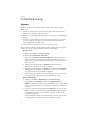 36
36
-
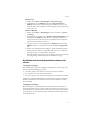 37
37
-
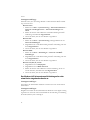 38
38
-
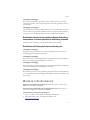 39
39
-
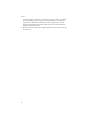 40
40
-
 41
41
-
 42
42
-
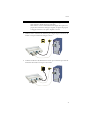 43
43
-
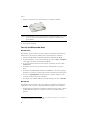 44
44
-
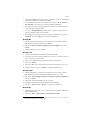 45
45
-
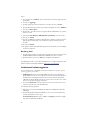 46
46
-
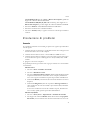 47
47
-
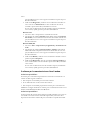 48
48
-
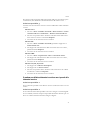 49
49
-
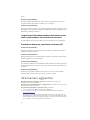 50
50
-
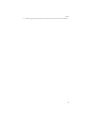 51
51
-
 52
52
-
 53
53
-
 54
54
-
 55
55
-
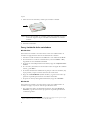 56
56
-
 57
57
-
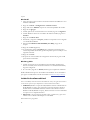 58
58
-
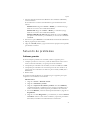 59
59
-
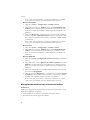 60
60
-
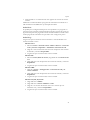 61
61
-
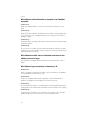 62
62
-
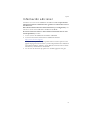 63
63
-
 64
64
-
 65
65
-
 66
66
-
 67
67
-
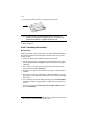 68
68
-
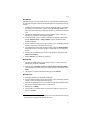 69
69
-
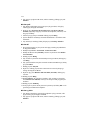 70
70
-
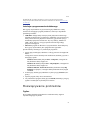 71
71
-
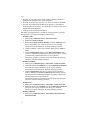 72
72
-
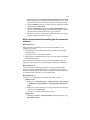 73
73
-
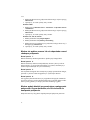 74
74
-
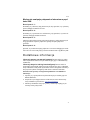 75
75
-
 76
76
-
 77
77
-
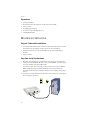 78
78
-
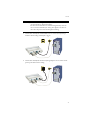 79
79
-
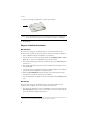 80
80
-
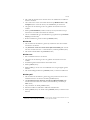 81
81
-
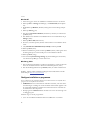 82
82
-
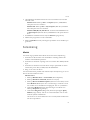 83
83
-
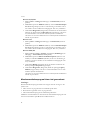 84
84
-
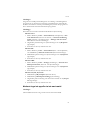 85
85
-
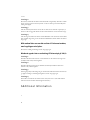 86
86
-
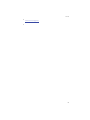 87
87
-
 88
88
-
 89
89
-
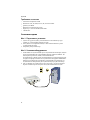 90
90
-
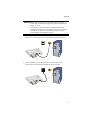 91
91
-
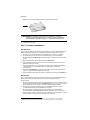 92
92
-
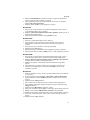 93
93
-
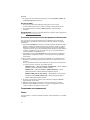 94
94
-
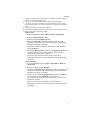 95
95
-
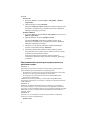 96
96
-
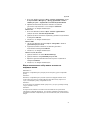 97
97
-
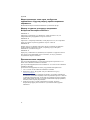 98
98
-
 99
99
-
 100
100
-
 101
101
-
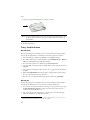 102
102
-
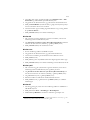 103
103
-
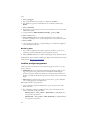 104
104
-
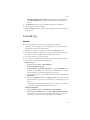 105
105
-
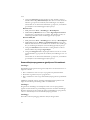 106
106
-
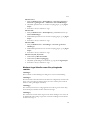 107
107
-
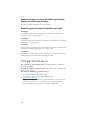 108
108
-
 109
109
-
 110
110
-
 111
111
-
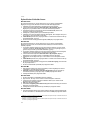 112
112
-
 113
113
-
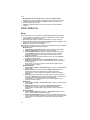 114
114
-
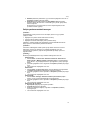 115
115
-
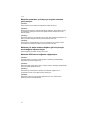 116
116
-
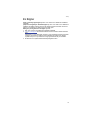 117
117
-
 118
118
-
 119
119
-
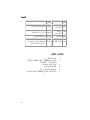 120
120
-
 121
121
-
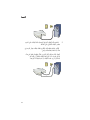 122
122
-
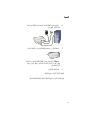 123
123
-
 124
124
-
 125
125
-
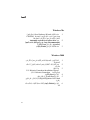 126
126
-
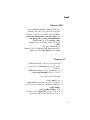 127
127
-
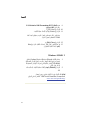 128
128
-
 129
129
-
 130
130
-
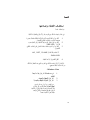 131
131
-
 132
132
-
 133
133
-
 134
134
-
 135
135
-
 136
136
-
 137
137
-
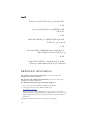 138
138
-
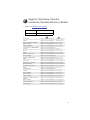 139
139
-
 140
140
-
 141
141
-
 142
142
US Robotics 56K SERIAL CONTROLLER FAXMODEM Instrukcja obsługi
- Kategoria
- Modemy
- Typ
- Instrukcja obsługi
- Niniejsza instrukcja jest również odpowiednia dla
w innych językach
- español: US Robotics 56K SERIAL CONTROLLER FAXMODEM El manual del propietario
- italiano: US Robotics 56K SERIAL CONTROLLER FAXMODEM Manuale del proprietario
- Deutsch: US Robotics 56K SERIAL CONTROLLER FAXMODEM Bedienungsanleitung
- svenska: US Robotics 56K SERIAL CONTROLLER FAXMODEM Bruksanvisning
- français: US Robotics 56K SERIAL CONTROLLER FAXMODEM Le manuel du propriétaire
- Türkçe: US Robotics 56K SERIAL CONTROLLER FAXMODEM El kitabı
- English: US Robotics 56K SERIAL CONTROLLER FAXMODEM Owner's manual
- русский: US Robotics 56K SERIAL CONTROLLER FAXMODEM Инструкция по применению
Powiązane artykuły
Inne dokumenty
-
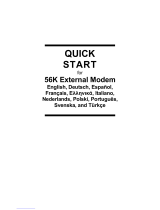 Zoom Telephonics 56K Skrócona instrukcja obsługi
Zoom Telephonics 56K Skrócona instrukcja obsługi
-
Yamaha PF-500 Instrukcja obsługi
-
Yamaha MOTIF 6 Instrukcja obsługi
-
Cisco X3000 Instrukcja obsługi
-
3com FEM656C Instrukcja obsługi
-
3com FEM656C Skrócona instrukcja obsługi
-
Yamaha MOTIF ES7 Instrukcja obsługi
-
Linksys X2000 Instrukcja obsługi
-
Linksys Linksys WAG160N instrukcja
-
LG AN-MR18HA Instrukcja obsługi